Si vous voulez savoir comment faire glisser et cliquer sur MacBook et MacBook Pro, voici un guide complet sur Paisahack sur Comment faire glisser et cliquer sur Macbook. pro.
[bctt tweet=”Comment faire glisser et cliquer sur Macbook Pro – Guide Ultime ” username=””]Qu'est-ce que le glisser-cliquer ?
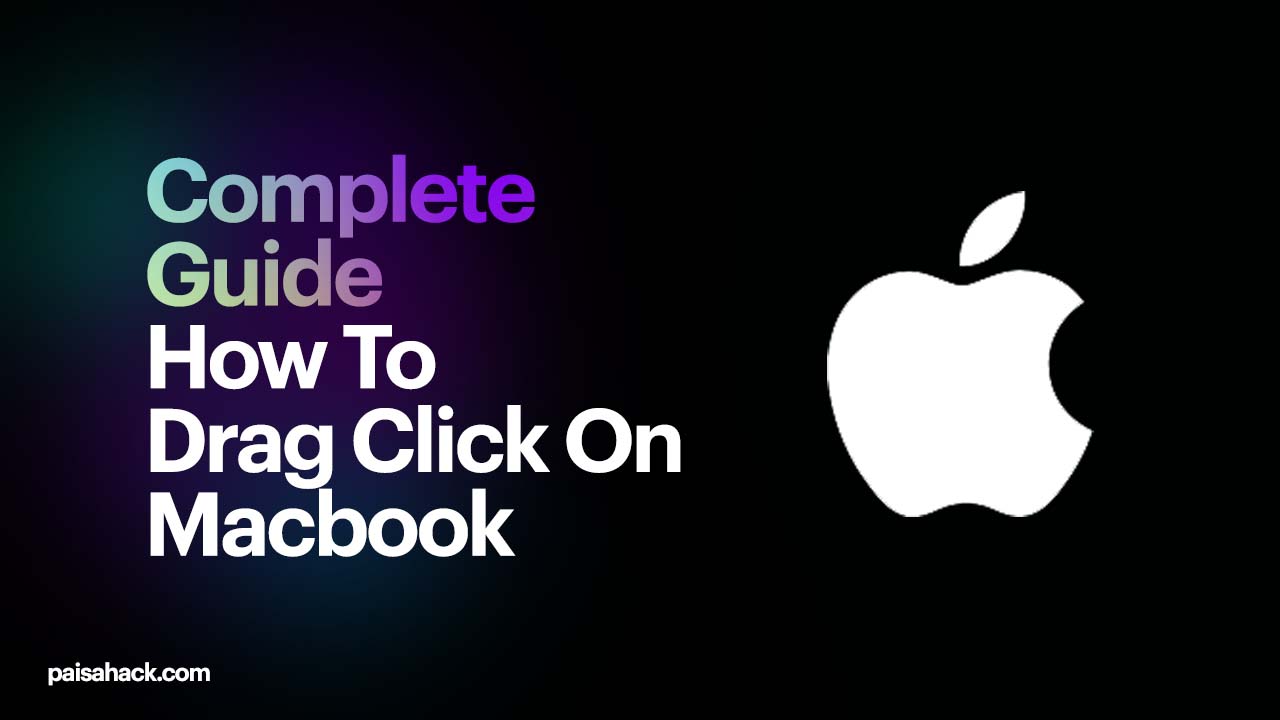
Faire glisser le clic est une méthode de clic dans laquelle vous faites glisser votre doigt sur le bouton gauche ou droit de la souris de manière énergique, ce qui fait que votre souris enregistre plus de clics. Pour être plus compréhensif, cette technique consiste à faire glisser votre doigt avec force sur la souris pour obtenir plus de clics.
Cette technique est souvent utilisée dans les jeux. Dans des jeux comme Minecraft où des clics élevés sont requis, les utilisateurs utilisent souvent diverses techniques de clic pour gagner. Si vous savez utiliser cette technique, ce sera votre gros avantage pour gagner la partie.
Cette technique est vraiment utile pour augmenter les clics mais elle a aussi un mauvais effet sur votre souris. Si vous ne connaissez pas la bonne technique pour utiliser le glisser-cliquer, vous endommagerez votre souris si vous appuyez fort sur la souris tout en le faisant, vous finissez par casser la souris également.
Lisez aussi: Comment Dyno bot pour découvrir
Comment utiliser le glisser-cliquer ?
Maintenant, si vous ne savez pas comment utiliser le glisser-cliquer correctement, vous endommagerez votre souris, mais voici un tutoriel sur la façon d'utiliser le glisser-cliquer,
- Assurez-vous que vos mains sont sèches et que la surface de votre souris est propre. La sueur et la poussière peuvent interférer avec la friction lorsque vous faites glisser votre doigt sur le bouton de la souris.
- Tenez la souris comme vous le faites normalement avec le pouce soutenant le côté gauche de la souris et votre annulaire/auriculaire saisissant le côté droit. Placez votre index (bouton gauche de la souris) et votre majeur (bouton droit de la souris) sur le bord supérieur du bouton de la souris.
- Pour faire glisser un clic, il suffit d'effleurer légèrement votre poignet en biais tout en appuyant doucement sur le bouton de la souris vers le bas (vers l'avant de la souris). N'appuyez pas trop fort et laissez simplement votre doigt glisser à travers le bouton. Vous saurez que vous le faites correctement si vous commencez à entendre un « bruit de grincement ». Vous ressentirez également une légère vibration lorsque vous déplacerez votre doigt sur le bouton de la souris.
Lisez aussi: 30 jours défi pro apk
Comment cliquer et faire glisser sur MacBook pro
Utiliser la méthode Cliquer et faire glisser est un peu difficile sur MacBook pro et si vous ne savez pas comment cliquer et faire glisser sur MacBook pro, voici le guide complet pour utiliser cliquer et faire glisser sur MacBook.
- Cliquez et ajoutez des éléments au dock Faites glisser les applications à gauche de la ligne de séparation devant les applications récemment utilisées. Faites glisser les applications et déposez les fichiers et dossiers à droite de la ligne de séparation.
- Faites glisser le dossier, le fichier ou les applications de votre choix n'importe où dans la section des favoris de la barre latérale du Finder ; pour un fichier ou une application, maintenez la touche de commande enfoncée pendant que vous faites glisser.
Pour supprimer un élément que vous avez ajouté au Dock ou à la barre latérale du Finder, faites-le glisser jusqu'à ce que vous voyiez le mot Supprimer ou l'icône Supprimer. Seul l'alias est supprimé ; l'élément réel reste sur votre Mac.
Mot de la fin
Si vous ne savez pas comment faire glisser en cliquant, voici comment faire glisser et cliquer sur MacBook Pro. Si vous avez un nouveau MacBook Pro et que vous ne savez pas comment faire glisser et cliquer, ce guide vous aidera.
